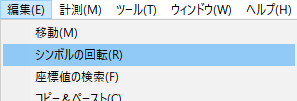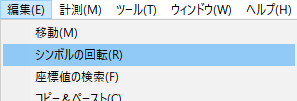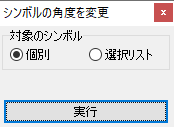個別に回転
「対象のシンボル」を「個別」に合わせます。
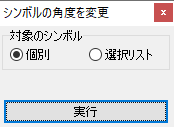
あらかじめ回転したいポイント図形を選択しておきます。
次に実行をクリックします。
選択したポイントを中心として、ビュー内をクリックした方向に向けて回転します。
ビュー内をクリックするたびにマウスカーソルの方向を向きます。
※注意
matildaでの回転方向の考え方は右向きが0度で反時計回りに増加します。
使用するシンボルによっては90度ずれて見えることがありますが適宜使い分けてください。
選択リストで回転
「対象のシンボル」を「選択リスト」に合わせます。

選択リストに含まれているポイントを対象にしてまとめて角度を設定します。
ここでは、選択リストに複数のポイントを取り込む方法として
ドラッグ選択を使用します。
実行をクリックすると対象の全てのポイントが入力した角度に回転します。
・「角度取得」ボタンをクリックしてからポイント図形をクリックするとそのポイントの角度値を取り込みます。
・左右の三角印のボタンをクリックすることで単位増減値で角度を増減しながら設定することができます。
オプションで回転の単位増減値を指定できます。